PPI MyMacUpdater (Mac)
Logiciels malveillants spécifiques à MacÉgalement connu sous le nom de: UpdateYourMac programmes potentiellement indésirables
Obtenez une analyse gratuite et vérifiez si votre ordinateur est infecté.
SUPPRIMEZ-LES MAINTENANTPour utiliser le produit complet, vous devez acheter une licence pour Combo Cleaner. 7 jours d’essai limité gratuit disponible. Combo Cleaner est détenu et exploité par RCS LT, la société mère de PCRisk.
Comment supprimer MyMacUpdater dans Mac?
Qu'est-ce que MyMacUpdater?
Appartenant à la même famille de programmes potentiellement indésirables (PPI) que Shopperify, MyCouponize, et plusieurs autres, MyMacUpdater est une application escroc qui infiltre le système en combinaison avec divers programmes de types logiciels de publicité. Initialement, MyMacUpdater pourrait ne pas sembler dommageable, cependant, la présence de cette application pourrait mener à l'installation d'autres applications de types logiciels de publicité.
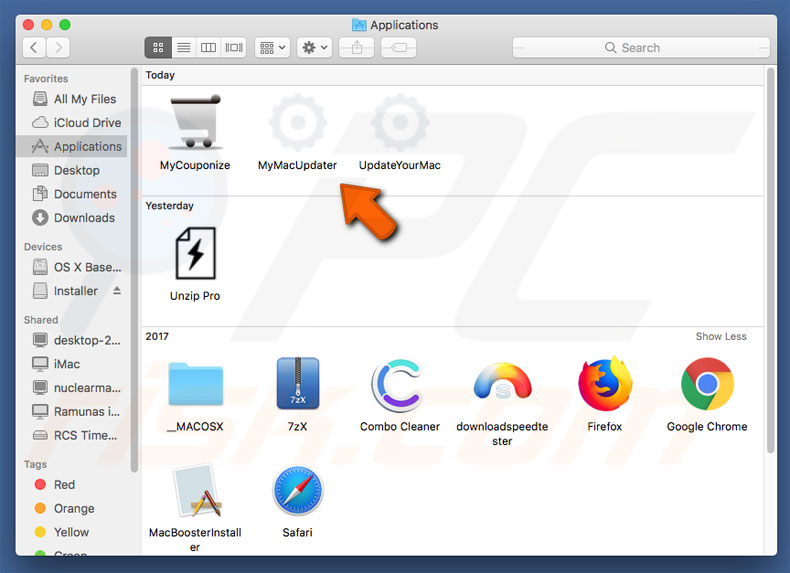
MyMacUpdater infiltre les systèmes sans le consentement des utilisateurs, en combinaison avec divers logiciels de publicité. Cette application prolifère d’autres programmes de types logiciels de publicités potentiellement indésirables. Quand il est présent sur le système, MyMacUpdater installe des logiciels de publicité de façon intermittente, les PPI de types logiciels de publicités installés délivrent des publicités en ligne intrusives et rassemblent des informations sensibles. Coupons, bannières, pop-ups, et d’autres publicités intrusives sont délivrés en utilisant des outils qui permettent le placement de contenu graphique de tierces parties sur n’importe quel site. Ces publicités cachent souvent le contenu sous-jacent, diminuant ainsi l’expérience de navigation web. De plus, elles peuvent mener à des sites web malicieux et même exécuter des scripts conçus pour télécharger/installer des logiciels malveillants. Donc, même un seul clic peut mener à des infections informatiques à hauts risques. De plus, les PPI de types logiciels de publicités sont susceptibles de rassembler les adresses IP, les URL des sites web visités, les pages visionnées, les demandes de recherche, et d’autres informations similaires. Les données pourraient contenir des détails personnels que les développeurs vendent à de tierces parties (potentiellement, des cybers criminels). Ces personnes utilisent mal les données privées pour générer des revenus. Donc, la présence d’applications suivant les données peut mener à de sérieux problèmes de vie privée ou même au vol d’identité. En résumé, MyMacUpdater est une application inutile et devrait être désinstallée immédiatement. Vérifier la liste complète des applications installées/plug-ins de navigateur installés et éliminer toutes les entrées suspectes.
| Nom | UpdateYourMac programmes potentiellement indésirables |
| Type de menace | Malware Mac, Virus Mac |
| Symptômes | Votre Mac est devenu plus lent que d'habitude, vous voyez des pop-up publicitaires indésirables, vous êtes redirigé vers des sites Web louches. |
| Méthodes de Distribution | Annonces pop-up trompeuses, installateurs de logiciels gratuits (bundling), faux installateurs de lecteur flash, téléchargements de fichiers torrent. |
| Dommage | Suivi de la navigation sur Internet (problèmes potentiels de confidentialité), affichage d'annonces indésirables, redirections vers des sites Web douteux, perte d'informations privées. |
| Suppression |
Pour éliminer d'éventuelles infections par des maliciels, analysez votre ordinateur avec un logiciel antivirus légitime. Nos chercheurs en sécurité recommandent d'utiliser Combo Cleaner. Téléchargez Combo CleanerUn scanner gratuit vérifie si votre ordinateur est infecté. Pour utiliser le produit complet, vous devez acheter une licence pour Combo Cleaner. 7 jours d’essai limité gratuit disponible. Combo Cleaner est détenu et exploité par RCS LT, la société mère de PCRisk. |
Les applications de types logiciels de publicités tentent de donner l’impression de légitimité en offrant des ‘’fonctions utiles’’ (ex. optimisation du système, conversion de fichiers, provision de coupons, etc.) Après l’infiltration, cependant, le logiciel de publicité ne donner aucune valeur réelle aux utilisateurs réguliers. Ces programmes sont conçus seulement pour générer des revenus pour les développeurs. Plutôt que d’activer les fonctionnalités promises, le logiciel de publicité représente une menace directe pour votre vie privée et la sécurité de la navigation internet.
Comment MyMacUpdater s'est-il installé sur mon ordinateur?
Bien que certains PPI possèdent des sites web de téléchargement officiels, la plupart sont proliférés en utilisant des publicités intrusives et ‘’l’empaquetage’’ (installation secrète d’applications escrocs en combinaison avec les logiciels réguliers/applications régulières). Les développeurs ne dévoilent pas de façon approprié l’installation d’applications ‘’combinées’’ – ils les cachent sous diverses sections (ex les paramètres ‘’Personnalisé/Avancé’’) des processus de téléchargement/d’installation. Plusieurs utilisateurs se précipitent souvent et sautent des étapes. De plus, ils cliquent souvent sur des publicités/liens ‘’tentants’’ mais pourtant douteux sans comprendre les conséquences possibles. Cette insouciance mène souvent à l’installation involontaire de PPI – les utilisateurs exposent leurs systèmes à des risques de diverses infections et compromettent leurs vies privées.
Comment éviter l'installation d'applications potentiellement indésirables?
De piètres connaissances et un comportement imprudent sont les raisons principales des infections informatiques. La clef de la sécurité informatique c’est la prudence. Donc, portez une attention particulière quand vous téléchargez/installez un logiciel et naviguez sur internet. Sélectionnez les paramètres ‘’Personnalisé/Avancé’’ et analysez attentivement chaque fenêtre des dialogues de téléchargement/d’installation. Désactivez tous les programmes additionnels inclus et décliner les offres de les télécharger/installer. Nous vous recommandons aussi d’éviter d’utiliser des téléchargements/installateurs de tierces parties, car les criminels les monétisent en utilisant la méthode ‘’d’empaquetage’’. Vous devriez télécharger les logiciels seulement à partir de sources officielles/dignes de confiance et, préférablement, en utilisant les liens de téléchargement directs. De plus, sachez que les publicités intrusives semblent typiquement légitimes. Une fois cliquées, cependant, elles redirigent vers des jeux d’argent, de la pornographie, des sites de rencontre pour adultes, et d’autres sites web douteux. Si vous expérimentez ces redirections, supprimez immédiatement tous les applications douteuses et les plug-ins de navigateur douteux. Avoir une suite antivirus/anti logiciel espion légitime d’installée est aussi essentiel.
Installateur d'application décevant publicisant le logiciel de publicité MyMacUpdater :
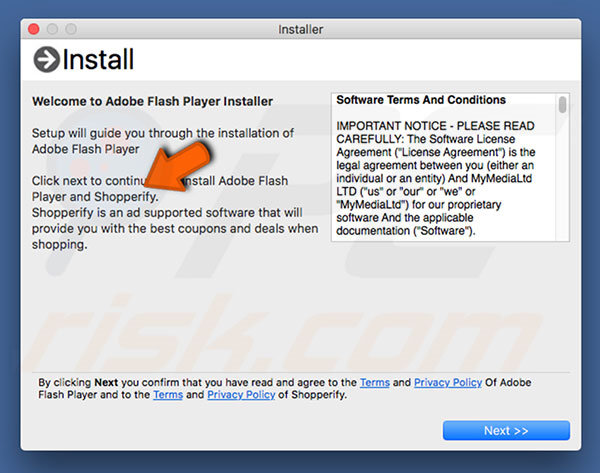
Suppression automatique et instantanée des maliciels :
La suppression manuelle des menaces peut être un processus long et compliqué qui nécessite des compétences informatiques avancées. Combo Cleaner est un outil professionnel de suppression automatique des maliciels qui est recommandé pour se débarrasser de ces derniers. Téléchargez-le en cliquant sur le bouton ci-dessous :
TÉLÉCHARGEZ Combo CleanerEn téléchargeant n'importe quel logiciel listé sur ce site web vous acceptez notre Politique de Confidentialité et nos Conditions d’Utilisation. Pour utiliser le produit complet, vous devez acheter une licence pour Combo Cleaner. 7 jours d’essai limité gratuit disponible. Combo Cleaner est détenu et exploité par RCS LT, la société mère de PCRisk.
Menu rapide:
Qu'est-ce que MacUpdater?
- ÉTAPE 1. Qu'est-ce que MacKeeper?
- ÉTAPE 1. Suppression des fichiers et dossiers reliés à MacUpdater OSX.
- ÉTAPE 2. Suppression des publicités MyMacUpdater dans Safari.
- ÉTAPE 3. Suppression des MyMacUpdater Google Chrome.
- ÉTAPE 4. Suppression des publicités dans Mozill Firefox.
Vidéo montrant comment supprimer des logiciels de publicité et des pirates de navigateur dans un ordinateur Mac :
{youtube}dkDQ8fxQ32g{/youtube Suppression du PPI MyMacUpdater :
Suppression du logiciel de publicité MacKeeper :
Suppression des applications potentiellement indésirables reliées à Advanced Mac Cleaner dans votre dossier "Applications" :

.Cliquer l'icône Trouver. Dans la fenêtre Trouver, sélectionné “Applications”. Dans le dossier applications, recherché “MPlayerX”,“NicePlayer” ou d’autres applications suspectes et déplacez-les dans la Corbeille. Après avoir supprimé l’application (les) applications potentiellement indésirable (s) qui causent des publicités en ligne, scanner votre Mac pour tous composants indésirables restants.
TÉLÉCHARGEZ le programme de suppression des infections malveillantes
Combo Cleaner vérifie si votre ordinateur est infecté. Pour utiliser le produit complet, vous devez acheter une licence pour Combo Cleaner. 7 jours d’essai limité gratuit disponible. Combo Cleaner est détenu et exploité par RCS LT, la société mère de PCRisk.
Suppression des fichiers et dossiers reliés au updateyourmac programmes potentiellement indésirables:

Cliquer l'Icône Trouver, dans la barre des menus, choisissez Aller, et cliquer Aller au dossier...
 Rechercher les fichiers générés par le logiciel de publicité dans le dossier Library/LaunchAgents:
Rechercher les fichiers générés par le logiciel de publicité dans le dossier Library/LaunchAgents:

Dans la barre Aller au dossier... taper: Library/LaunchAgents
 Dans le dossier “LancerlesAgents”, recherché tous les fichiers suspects récemment ajoutés et déplacez-les dans la Corbeille. Exemples de fichiers générés par un logiciel de publicité- “installmac.AppRemoval.plist”, “myppes.download.plist”, “mykotlerino.ltvbit.plist”, “kuklorest.update.plist”, etc. Le logiciel de publicité installe habituellement plusieurs fichiers avec la même chaîne.
Dans le dossier “LancerlesAgents”, recherché tous les fichiers suspects récemment ajoutés et déplacez-les dans la Corbeille. Exemples de fichiers générés par un logiciel de publicité- “installmac.AppRemoval.plist”, “myppes.download.plist”, “mykotlerino.ltvbit.plist”, “kuklorest.update.plist”, etc. Le logiciel de publicité installe habituellement plusieurs fichiers avec la même chaîne.
 Rechercher les fichiers générés dans le dossier de /Library/Application Support :
Rechercher les fichiers générés dans le dossier de /Library/Application Support :

Dans la barreAller au dossier..., taper: /Library/Application Support
 Dans le dossier “Application Support” , rechercher tous les dossiers suspects récemment ajoutés. Par exemple, “MplayerX” or “NicePlayer”, et déplacer ces dossiers dans la Corbeille.
Dans le dossier “Application Support” , rechercher tous les dossiers suspects récemment ajoutés. Par exemple, “MplayerX” or “NicePlayer”, et déplacer ces dossiers dans la Corbeille.
 Rechercher les fichiers générés par le logiciel de publicité dans le dossier ~/Library/LaunchAgents:
Rechercher les fichiers générés par le logiciel de publicité dans le dossier ~/Library/LaunchAgents:

Dans la barre Aller au dossier, taper : ~/Library/LaunchAgents

Dans le dossier “LancerlesAgents”, recherché tous les fichiers suspects récemment ajoutés et déplacez-les dans la Corbeille. Exemples de fichiers générés par un logiciel de publicité- “installmac.AppRemoval.plist”, “myppes.download.plist”, “mykotlerino.ltvbit.plist”, “kuklorest.update.plist”, etc. Le logiciel de publicité installe habituellement plusieurs fichiers avec la même chaîne.
 Rechercher les fichiers générés par le logiciel de publicité dans le dossier /Library/LaunchDaemons:
Rechercher les fichiers générés par le logiciel de publicité dans le dossier /Library/LaunchDaemons:
 Dans la barre Aller au dossier, taper : /Library/LaunchDaemons
Dans la barre Aller au dossier, taper : /Library/LaunchDaemons
 Dans le dossier “LaunchDaemons” , rechercher tous les fichiers suspects récemment ajoutés . Par exemple, “com.aoudad.net-preferences.plist”, “com.myppes.net-preferences.plist”, "com.kuklorest.net-preferences.plist”, “com.avickUpd.plist”, etc., et déplacez-les dans la Corbeille.
Dans le dossier “LaunchDaemons” , rechercher tous les fichiers suspects récemment ajoutés . Par exemple, “com.aoudad.net-preferences.plist”, “com.myppes.net-preferences.plist”, "com.kuklorest.net-preferences.plist”, “com.avickUpd.plist”, etc., et déplacez-les dans la Corbeille.
 Scanner votre Mac avec Combo Cleaner:
Scanner votre Mac avec Combo Cleaner:
Si vous avez suivi toutes les étapes dans le bon ordre votre Mac devrait être libre de toutes infections. Pour être sûr que votre système n’est pas infecté exécuté un scan avec l’antivirus Combo Cleaner. Télécharger ICI. Après avoir téléchargé le fichier double cliqué sur combocleaner.dmg installer, dans la fenêtre ouverte glisser et déposer l’icône Combo Cleaner sur le dessus de l’icône Applications. Maintenant ouvrez votre launchpad et cliquer sur l’icône Combo Cleaner. Attendez jusqu’à Combo Cleaner mette à jour sa banque de données de définition de virus et cliquer sur le bouton 'Démarrez Combo Cleaner'.

Combo Cleaner scanner votre Mac à la recherche d’infections de logiciels malveillants. Si le scan de l’antivirus affiche 'aucune menace trouvée' – cela signifie que vous pouvez continuez avec le guide de suppression, autrement il est recommandé de supprimer toute infection avant de continuer.

Après avoir supprimé les fichiers et les dossiers générés par le logiciel de publicité, continuer pour supprimer les extensions escrocs de vos navigateurs internet.
Suppression du updateyourmac programmes potentiellement indésirables dans les navigateurs Internet :
 Suppression des extensions malicieuses dans Safari:
Suppression des extensions malicieuses dans Safari:
Suppression des extensions reliées à updateyourmac programmes potentiellement indésirables dans Safari :

Ouvrez le navigateur Safari. Dans la barre menu, sélectionner "Safari" et cliquer "Préférences...".

Dans la fenêtre préférences, sélectionner "Extensions" et rechercher tous les extensions suspectes récemment installées. Quand vous l'avez trouvée, cliquer le bouton "Désinstaller" à côté de celle (s)-ci. Noter que vous pouvez désinstaller de façon sécuritaire les extensions dans vote navigateur Safari - aucune n'est cruciale au fonctionnement normal du navigateur.
- Si vous continuez à avoir des problèmes avec les redirections du navigateur et des publicités indésirables - Restaurer Safari.
 Supprimer les plug-ins malicieux dans Mozilla Firefox:
Supprimer les plug-ins malicieux dans Mozilla Firefox:
Supprimer les ajouts reliés à updateyourmac programmes potentiellement indésirables dans Mozilla Firefox :

Ouvrez votre navigateur Mozilla Firefox. Dans le coin supérieur droit de l'écran, cliquer le bouton "Ouvrir le Menu" (trois lignes horizontales). Dans le menu ouvert, choisissez "Ajouts".

Choisissez l'onglet "Extensions" et rechercher tous les ajouts suspects récemment installés. Quand vous l'avez trouvée, cliquer le bouton "Supprimer" à côté de celui (ceux)-ci. Noter que vous pouvez désinstaller de façon sécuritaire toutes les extensions dans vote navigateur Mozilla Firefox - aucune n'est cruciale au fonctionnement normal du navigateur.
- Si vous continuez à avoir des problèmes avec les redirections du navigateur et des publicités indésirables - Restaurer Mozilla Firefox.
 Suppression des extensions malicieuses dans Google Chrome :
Suppression des extensions malicieuses dans Google Chrome :
Suppression des ajouts reliés à updateyourmac programmes potentiellement indésirables dans Google Chrome :

Ouvrez Google Chrome et cliquer le bouton "menu Chrome" (trois lignes horizontales) localisé dans le coin supérieur droit de la fenêtre du navigateur. À partir du menu déroulant, cliquer "Plus d'outils" et sélectionner "Extensions".

Dans la fenêtre "Extensions" et rechercher tous les ajouts suspects récemment installés. Quand vous l'avez trouvée, cliquer le bouton "Corbeille" à côté de celui (ceux)-ci. Noter que vous pouvez désinstaller de façon sécuritaire toutes les extensions dans vote navigateur Safari - aucune n'est cruciale au fonctionnement normal du navigateur.
- Si vous continuez à avoir des problèmes avec les redirections du navigateur et des publicités indésirables - Restaurer Google Chrome.
Partager:

Tomas Meskauskas
Chercheur expert en sécurité, analyste professionnel en logiciels malveillants
Je suis passionné par la sécurité informatique et la technologie. J'ai une expérience de plus de 10 ans dans diverses entreprises liées à la résolution de problèmes techniques informatiques et à la sécurité Internet. Je travaille comme auteur et éditeur pour PCrisk depuis 2010. Suivez-moi sur Twitter et LinkedIn pour rester informé des dernières menaces de sécurité en ligne.
Le portail de sécurité PCrisk est proposé par la société RCS LT.
Des chercheurs en sécurité ont uni leurs forces pour sensibiliser les utilisateurs d'ordinateurs aux dernières menaces en matière de sécurité en ligne. Plus d'informations sur la société RCS LT.
Nos guides de suppression des logiciels malveillants sont gratuits. Cependant, si vous souhaitez nous soutenir, vous pouvez nous envoyer un don.
Faire un donLe portail de sécurité PCrisk est proposé par la société RCS LT.
Des chercheurs en sécurité ont uni leurs forces pour sensibiliser les utilisateurs d'ordinateurs aux dernières menaces en matière de sécurité en ligne. Plus d'informations sur la société RCS LT.
Nos guides de suppression des logiciels malveillants sont gratuits. Cependant, si vous souhaitez nous soutenir, vous pouvez nous envoyer un don.
Faire un don
▼ Montrer la discussion